将示例数据包与 Microsoft 365 开发人员计划订阅结合使用
Microsoft 365 开发人员计划沙盒订阅附带示例数据,可提供生成和测试解决方案所需的数据和内容,从而节省时间。
在即时沙盒上安装的示例数据
如果有即时沙盒,则表明示例数据包已预安装。 即时沙盒包含以下示例数据:
- Microsoft Graph 用户、邮件和日历数据 - 16 个具有用户数据和内容的示例用户,可帮助你为解决方案建模。 这包括用户邮箱、日历事件,以及与具有模拟聊天和团队成员身份的 Teams 开发人员环境的集成。
- Teams 示例数据包具有以下自定义开发人员环境:
已预配置应用旁加载
已围绕 16 个示例用户构建五个示例团队、频道、选项卡和聊天会话。
已预安装并固定 App Studio/Teams 开发人员门户,以帮助简化 Teams 应用清单和应用包的创建,以及卡片编辑器和 React 控件库。
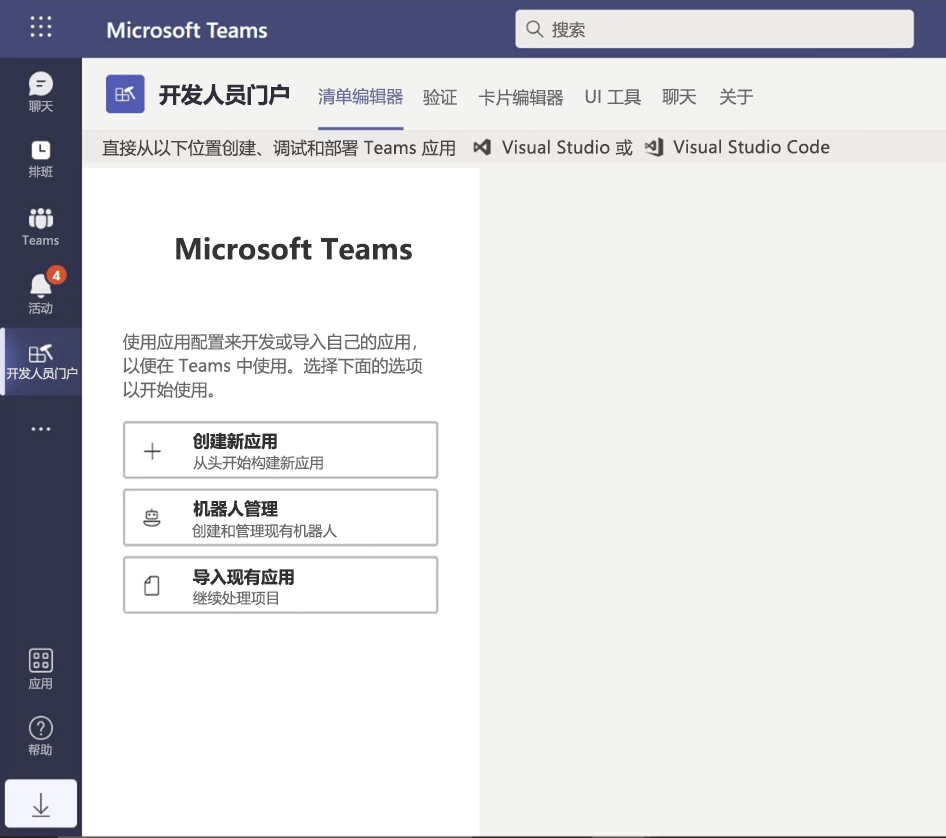
在可配置沙盒中安装示例数据包
如果你有一个可配置的沙盒,则可以快速安装示例数据,以便你可以专注于解决方案,而不是花时间亲自创建示例数据。
注意
不能在任何其他 Microsoft 365 订阅上安装示例数据包。 这些示例数据包仅与作为 Microsoft 365 开发人员计划的一部分获取的 Microsoft 365 开发人员沙盒订阅兼容。
可以在订阅磁贴底部的 Microsoft 365 开发人员计划仪表板上找到示例数据包。
目前提供以下示例数据包:
用户 - 安装 16 个具有许可证、邮箱和元数据(包括每位用户的姓名和照片)的虚构用户。 通过下列方式使用 Microsoft Graph API 处理用户示例数据:
- 获取特定用户详细信息
- 更新用户
- 获取直接报告
- 准备组织结构图
- 按部门获取用户
邮件和事件 - 为 16 个示例用户中的每一位添加 Outlook 电子邮件会话和日历事件。 通过下列方式使用 Microsoft Graph API 处理邮件和事件示例数据:
- 按用户获取电子邮件
- 按筛选日期获取电子邮件
- 获取即将开始的事件
- 更新/删除即将开始的事件
注意
在安装邮件和事件之前,你必须先安装用户示例数据包。
安装用户示例数据包
安装“用户”示例数据包前,请先确保你有 Microsoft 365 开发人员订阅,并以管理员身份为自己分配许可证。
注意
确保你的订阅中有 16 位用户空闲。 你的订阅包含 25 位用户。 如果你配置的用户数已超过 10 位,则请先删除一些用户,确保安装功能。
若要安装用户示例数据包,请执行下列操作:
- 选择订阅磁贴底部的“用户”框。
- 复制你的管理员 ID;你需要它来登录你的订阅。
- 在登录页面上输入你的管理员 ID 和密码。
- 以 Microsoft 365 开发人员订阅管理员身份许可权限。
- 为所有示例用户配置密码。 你需要定义一个共享密码,以便轻松管理所有虚构用户。
- 系统将安装数据。 安装过程大约需要 5 分钟时间。
- 安装完成后,你将收到电子邮件通知,订阅磁贴上的框将显示为绿色。 你现在可以安装邮件和事件示例数据包。
安装邮件和事件示例数据包
安装用户示例数据包后,你可以安装邮件和事件。
- 选择订阅磁贴上的 “邮件 & 事件 ”框。
- 选择“安装”以开始安装。
注意
如果你刚刚创建了订阅,则必须先完整配置它,然后才能开始安装。 这可能需要几个小时。 安装开始后,最多可能需要 20 分钟才能完成。
- 安装完成后,你将收到电子邮件通知,订阅磁贴上的框将显示为绿色。
能否在其他 Microsoft 365 订阅上安装示例数据包?
否。 这些示例数据包仅与作为 Microsoft 365 开发人员计划的一部分获取的 Microsoft 365 开发人员订阅兼容。
如何查看我的订阅中的示例数据?
若要查看用户示例数据,请在 Microsoft 365 开发人员订阅上转到 Microsoft 365 管理中心。 在“用户”下,选择“活动用户”。 你将会看到包含 16 个用户的列表。 你可以选择一个用户来查看相关联的元数据,包括照片和许可证。
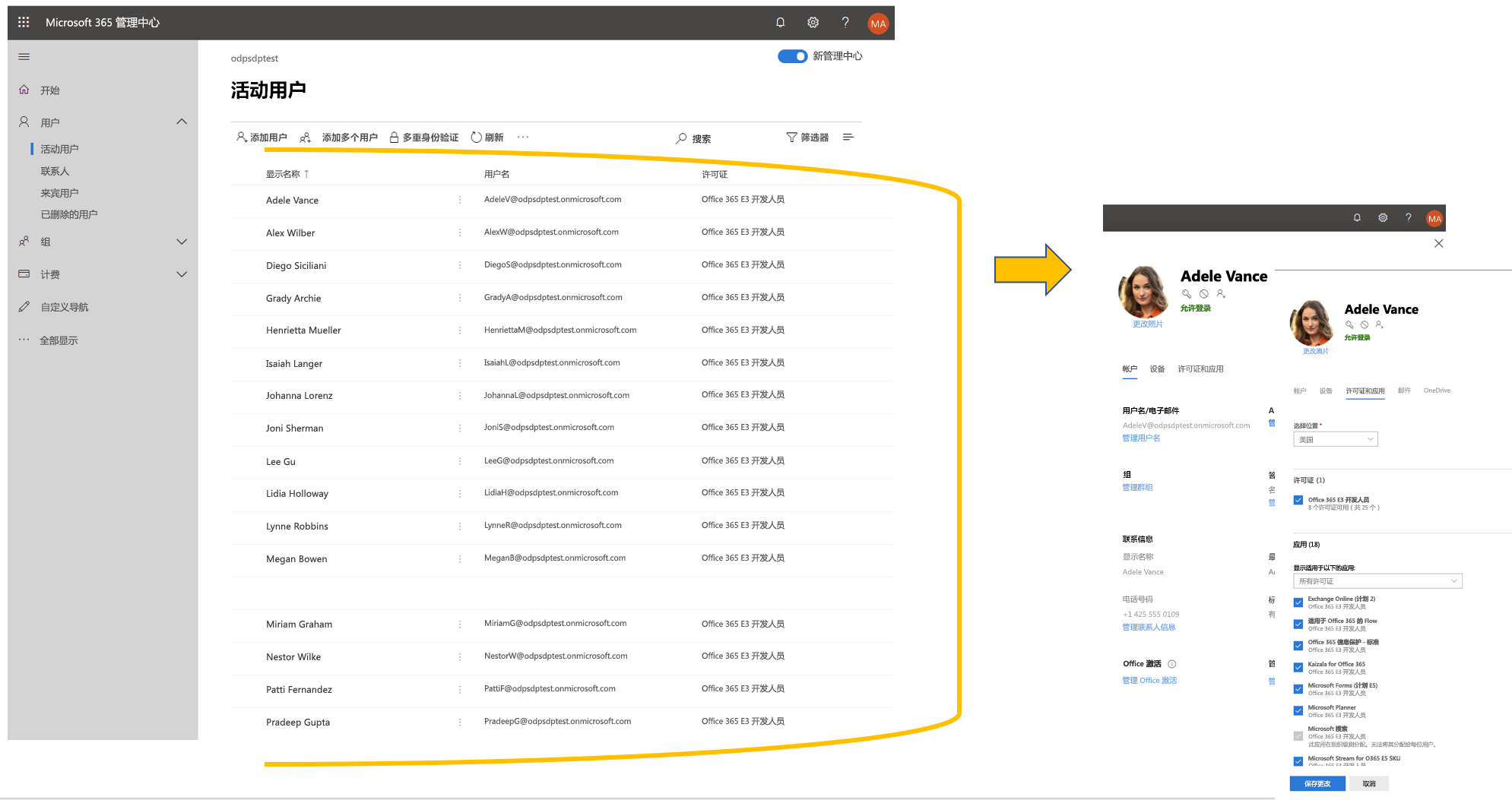
若要查看邮件和事件示例数据,请在 Microsoft 365管理中心中,选择“全部显示”,然后选择“Exchange”。 在 Exchange 管理中心内,当你选择“收件人”时,你可以看到 16 个用户均拥有添加了邮件和事件的邮箱。
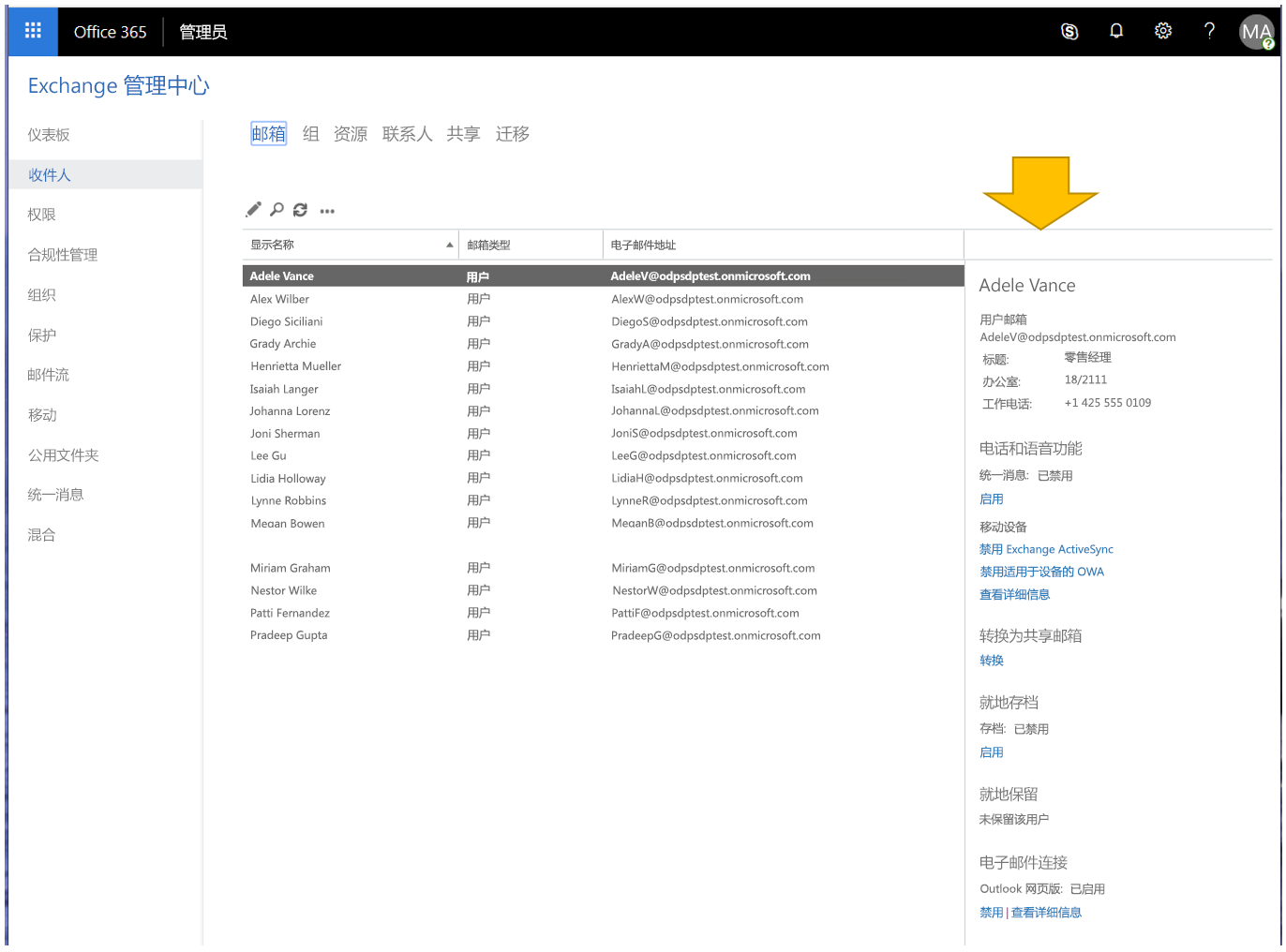
若要查看 Microsoft Teams 示例数据,请转到 Microsoft 365 E5 订阅中的“Teams”。 在“Teams”选项卡上,你将看到一些预创建的团队,其中包含 来自 Mark 8 项目团队中示例用户的聊天。 App Studio/Dev Portal 应用已预安装并固定到导航窗格。